1.安装软件
安装完毕后,需要将cmake.exe和cppan.exe加入环境变量PATH中
cmake简介
CMake全称为“cross platform make”,是一个开源的跨平台自动化构建系统。使用指定名为CMakeLists.txt的配置文件可以控制软件的构建、测试和打包等流程。同时,通过编写平台无关的CMakeLists.txt文件进行简单的配置,CMake就能生成对应目标平台的构建文件。例如:linux系统的makefile文件、Windows的项目和解决方案(.sln)。
配置包括: 创建哪些项目、项目间的依赖关系、include哪些头文件、编译时生成静态库,动态库还是可执行文件、以及生成的版本: (x86,x64)等。
cppan简介
CPPAN是建立在CMake之上具有构建系统功能的跨平台C / C ++依赖管理器。 它支持快速的脚本式编码和原型制作以及处理大型项目。 可以很方便的查找、共享和重用库以及发布您的项目。你只需要将时间花在代码上,而不需要管理依赖关系。 CPPAN帮您将包装时间降低至几秒钟!它支持简单的交叉编译,继承并且把你自己的设置、标志推送到每个依赖。
CPPAN之于C++就像Maven之于Java。CPPAN可以理解为C++的包管理器,包含了众多依赖包,只需要向CPPAN指定依赖包,CPPAN就会帮你下载好需要的依赖包和相关配置。
CPPAN通过cppan.yml文件配置相关依赖项目。
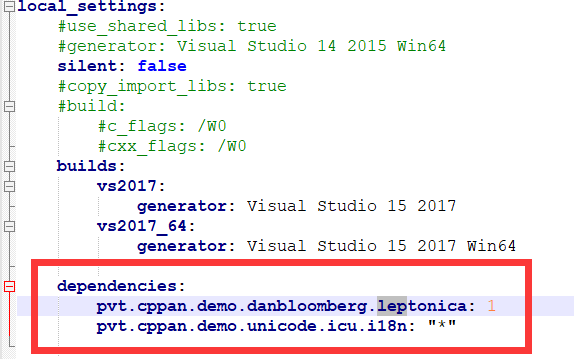
通过dependencies指令说明依赖项,这里依赖leptoncia,对应的版本为1,这里1表示1.*.*,也就是主版本为1的都可以。
2. 生成解决方案(.sln)
下载tesseract源码:
git clone https://github.com/tesseract-ocr/tesseract tesseract
生成x64版本的解决方案
cd tesseract # 进入源代码目录 cppan # 下载相关的的依赖,【下载时间可能很长,需要耐心等待】 mkdir win64 && cd win64 cmake .. -G "Visual Studio 14 2015 Win64"
生成x86版本的解决方案
cd tesseract cppan mkdir build && cd build cmake ..
3. 编译
这里选择x64版本, 打开win64目录下的tesseract.sln,这里选择release模式。选择”生成" -> "生成解决方案"
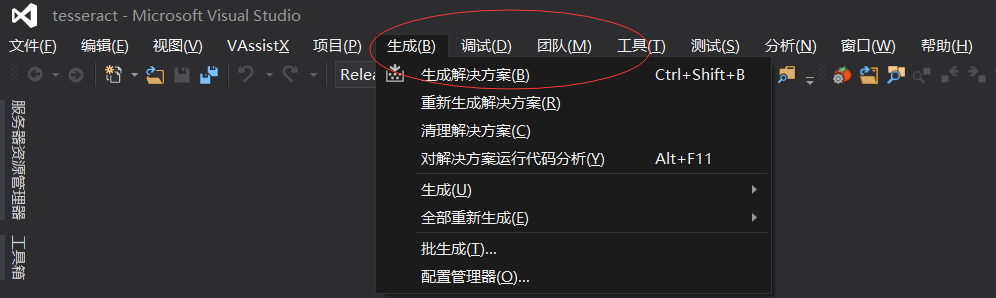
编译过程中会遇到很多错误,如C2001和C3668,如图:


g_set_error (error, G_KEY_FILE_ERROR, G_KEY_FILE_ERROR_UNKNOWN_ENCODING, _("Key file contains unsupported " "encoding “%s”"), value_utf8); # 上面代码中出现了中文双引号
错误的原因:
其实都是文件编码问题。下载得到的文件编码为UTF-8(不带签名),而Visual Studio (中文版)默认保存的文本文件是GB2312编码,对于UTF-8编码的某些字符,在中文版VS下就容易因解码错误导致乱码造成编译错误。
解决方法: 只需要双击对应的错误,跳转到对应的文件,然后点击左上角菜单 “文件选项" 下的"高级保存选项",选择unicode(utf-8带签名).保存后再“生成"即可。
需要修改的文件:

UTF-8 带签名或者UTF-8 无签名区别:
带签名比无签名开头多了BOM 信息,UTF-8 的 BOM 是 0xEFBBBF,带签名的将更容易被解析器以正确的编码方式进行解析。
建议:
先"生成”项目"cppan-d-b-d", 再“生成"整个解决方案
遇到错误,双击错误,进入错误提示行后,点击左上角菜单 “文件"下的"高级保存选项",选择unicode(utf-8带签名).保存后右击项目选择"生成",逐个解决错误。
效果:

4.安装
找到CMakeTargets中的INSTALL,然后右键选择仅限于项目–>仅生成INSTALL
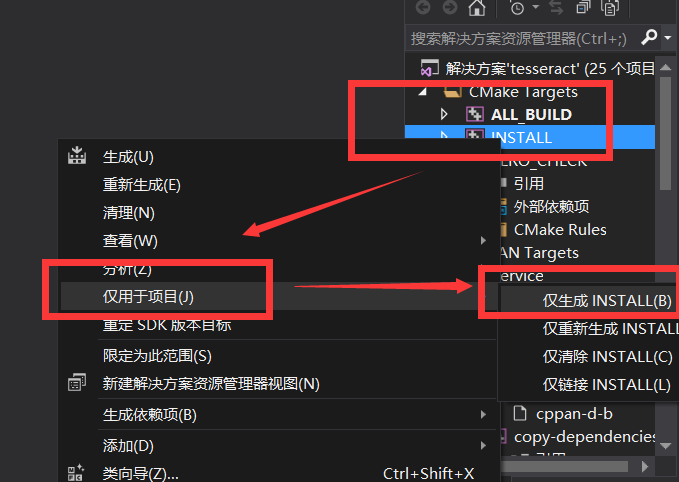
此外, 还需要将win64\bin\Release目录下的dll拷贝到install\bin目录下
64位默认安装位置为C:/Program Files/tesseract,因此安装需要管理员权限
错误提示如下:


修改程序安装位置
# 通过指定CMAKE_INSTALL_PREFIX设置安装目录 cmake -D CMAKE_INSTALL_PREFIX=D:/tesseract/install -G "Visual Studio 14 2015 Win64" ..

打开解决方案所在目录下的CMakeCache.txt, 查看CMAKE_INSTALL_PREFIX 配置修改是否生效。
5. 环境变量配置
- 将tesseract.exe所在路径加入环境变量PATH中
- 添加环境变量TESSDATA_PREFIX,其值为tessdata目录所在路径
训练文件下载下载地址: https://github.com/tesseract-ocr/tessdata
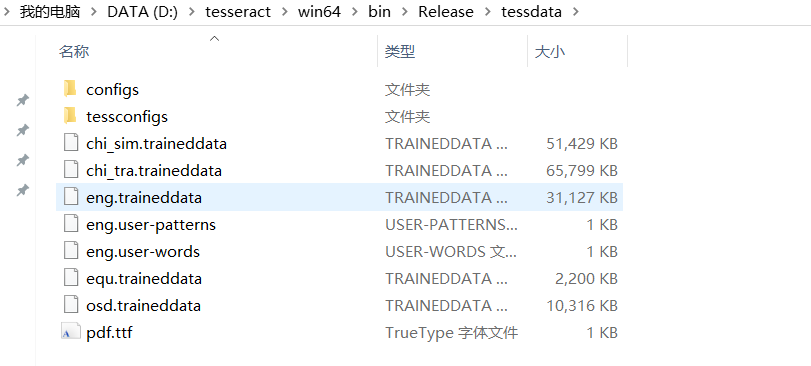
没有设置TESSDATA_PREFIX,在命令行使用tesseract会出现如下提示:

参考: https://github.com/tesseract-ocr/tesseract/wiki/Compiling#windows



